SharePoint Server 2010作为MOSS 2007的升级版本,自从2009年底发布Beta版本以来就备受关注,网络上已经出现了很多相关的文章,其中也不乏中文的信息。
最近SharePoint Server 2010 RC版本也已经出来了,下载安装后感觉还是挺方便的,其一是将安装所需要的必备软件统一起来,通过向导可以直接联网下载安装,部署十分的方便,其二是从Beta版本开始,就提供了中文版,十分的亲切,呵呵。
下面将安装过程发布出来,供需要的参考,呵呵。
Step01:安装环境介绍
本次安装环境使用了3台服务器,分别为:DC、Exchange Server 2007、Sql Server 2008 & SharePoint Server 2010。
安装SharePoint Server 2010的机器操作系统为Windows 2008 R2 Enterprise,并且已经安装了Sql Server 2008 SP1&cu2。系统在网上升级完所有补丁。
Step02:安装必备软件
安装SharePoint Server 2010需要一些必备的软件,这次微软提供了一个向导,只要把服务器连接到网络上,就可以通过该向导轻松的下载并安装所需的软件,部署起来比MOSS 2007方便了许多。
如果你的环境无法连接到Internet,也可以自己去下载相关的软件安装后再继续SharePoint Server 2010的安装。相关下载连接请看本文最后。
下面开始安装的过程,在安装界面点击“安装必备软件”,跟着向导一步步操作即可下载安装必备软件。安装后需要重启系统完成所有软件的安装。
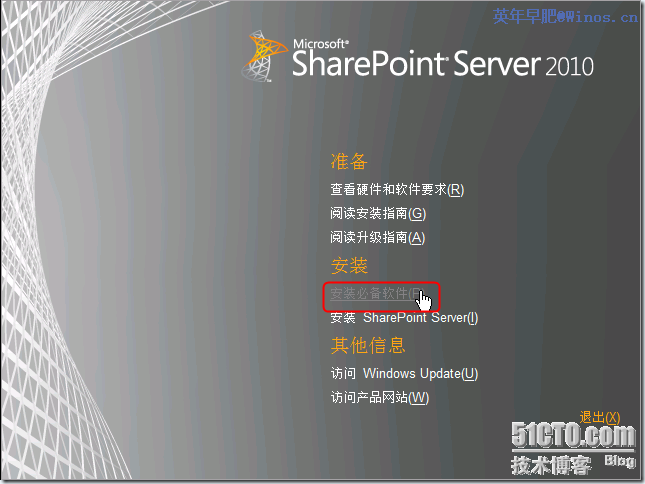
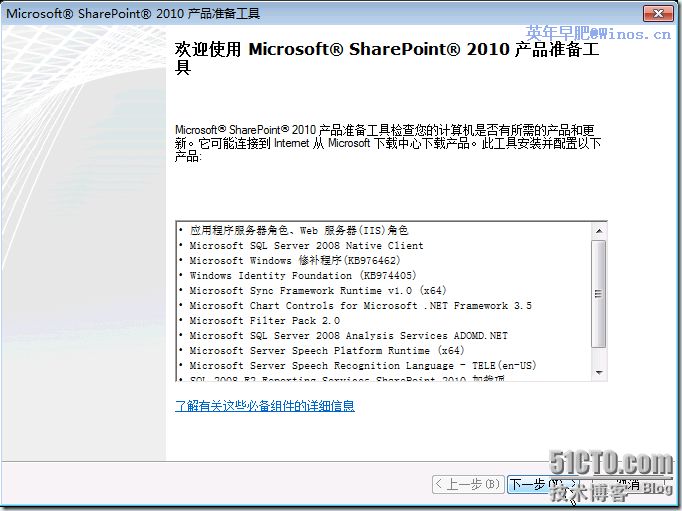
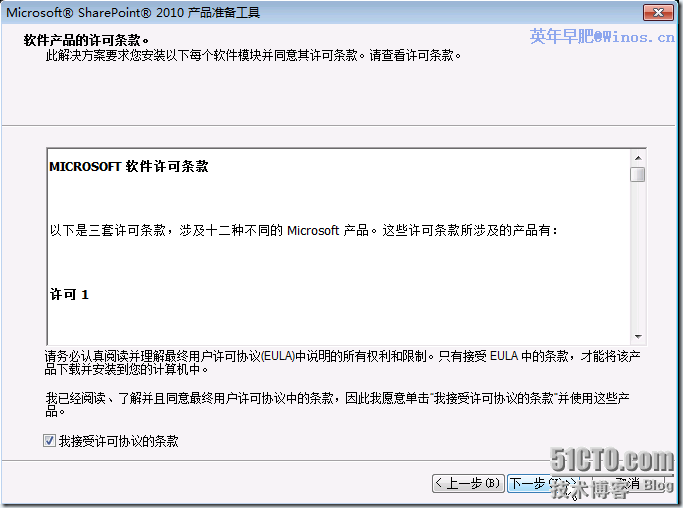
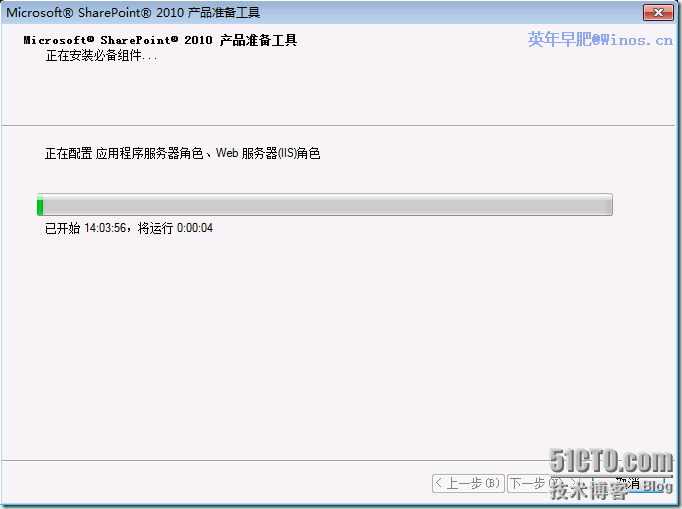
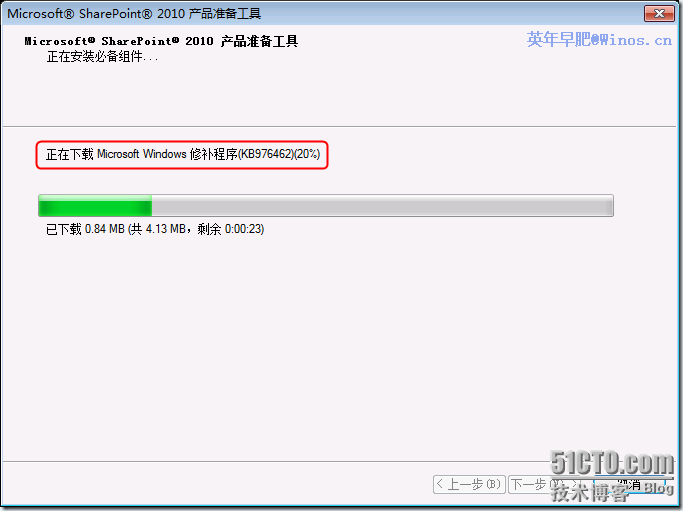
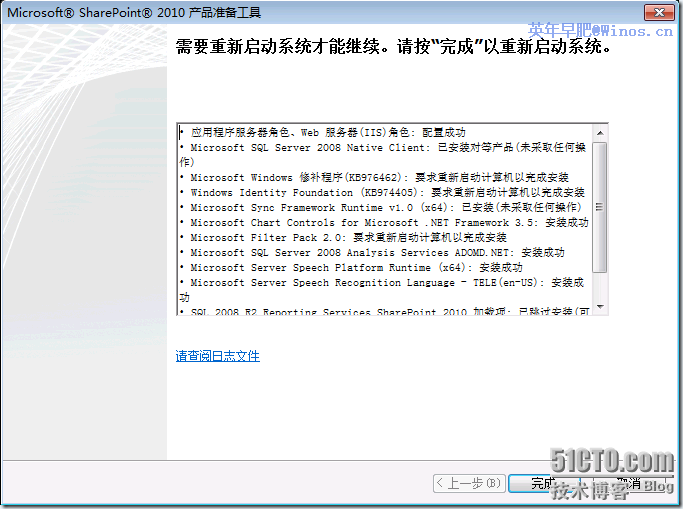
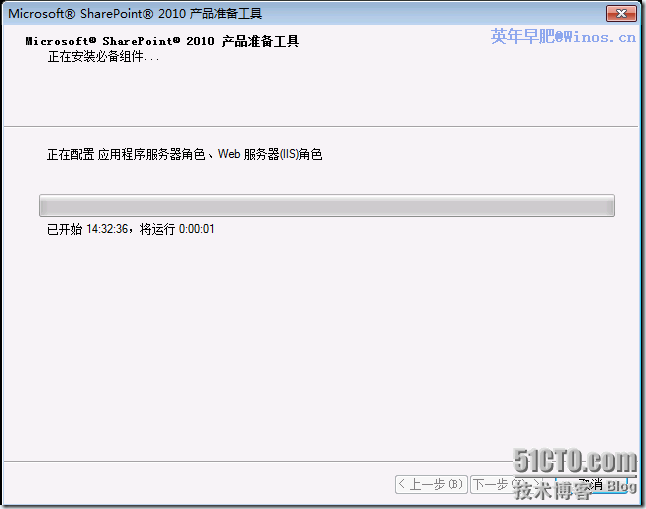
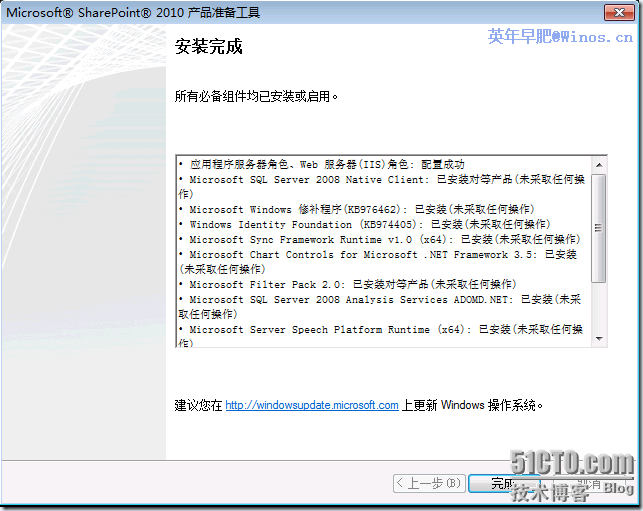
回到安装向导界面,点击“安装SharePoint Server”
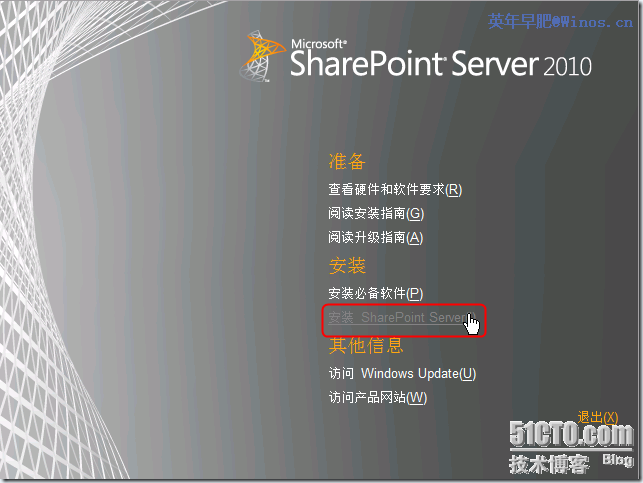

输入产品密钥后才可以继续安装。
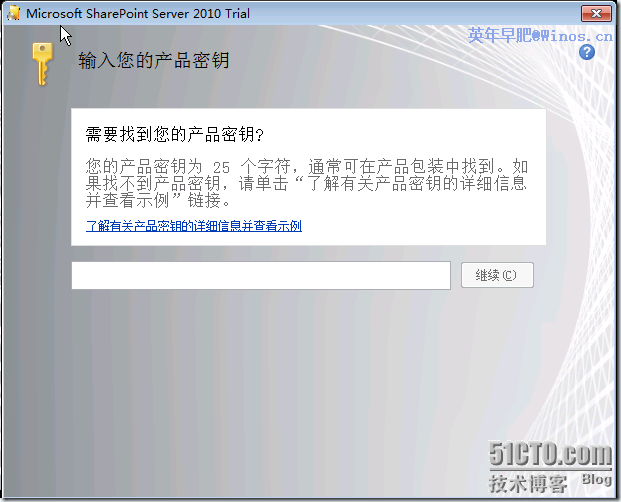
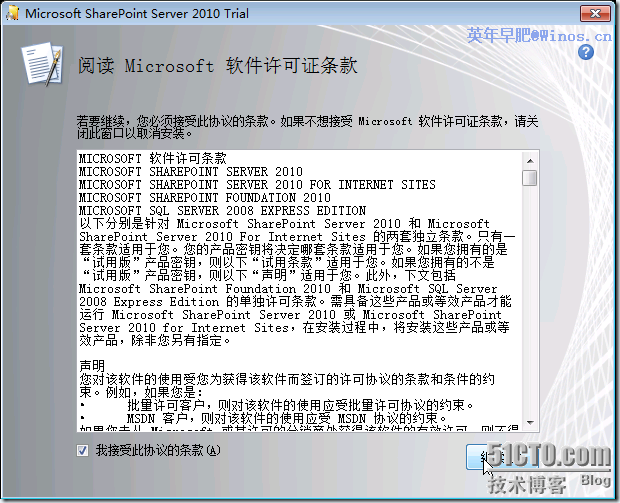
下面的和MOSS 2007一样,我们一般还是选择“服务器场”进行安装。
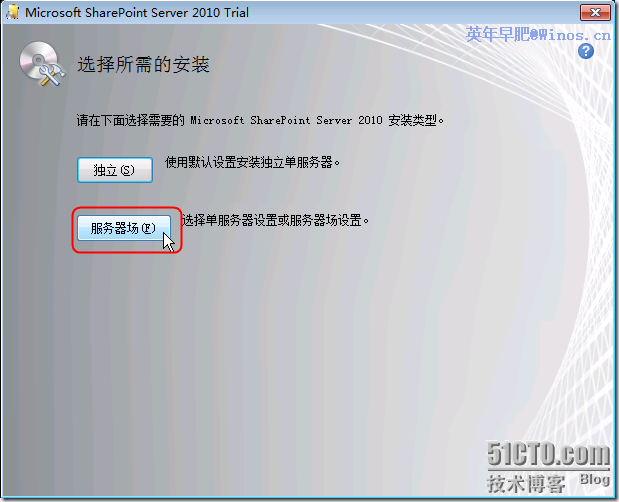
选择“完整”。
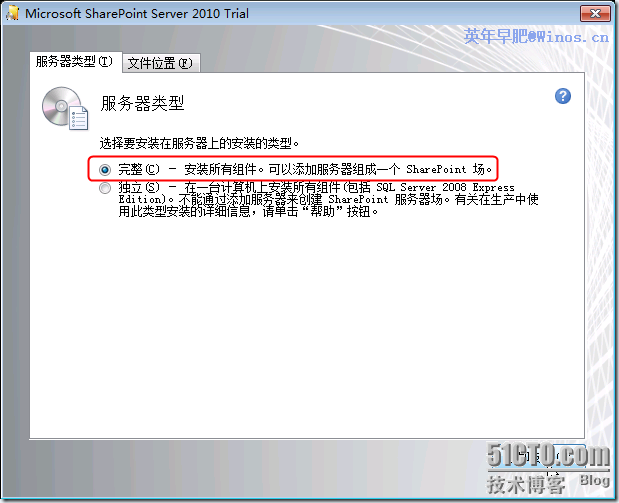
如果有需要可以在这里改变安装文件位置。
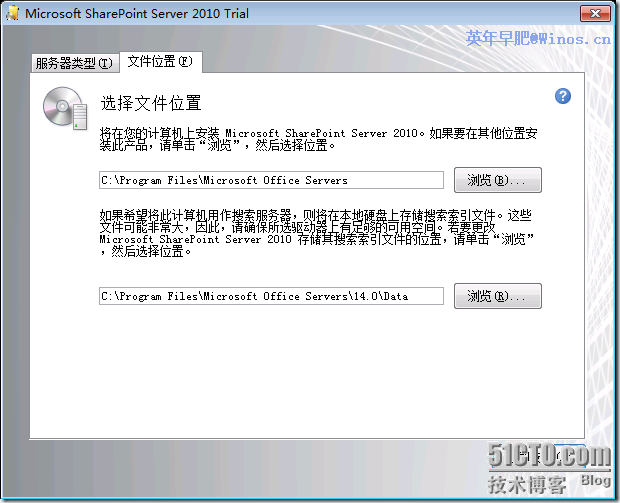
进入安装过程。
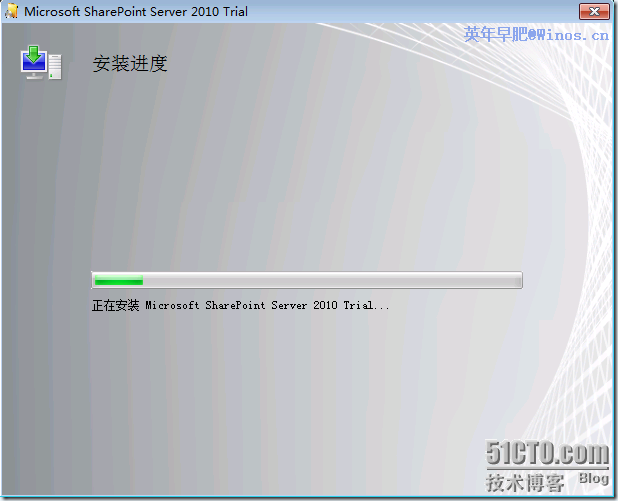
安装完成后提示继续进入产品配置的步骤。
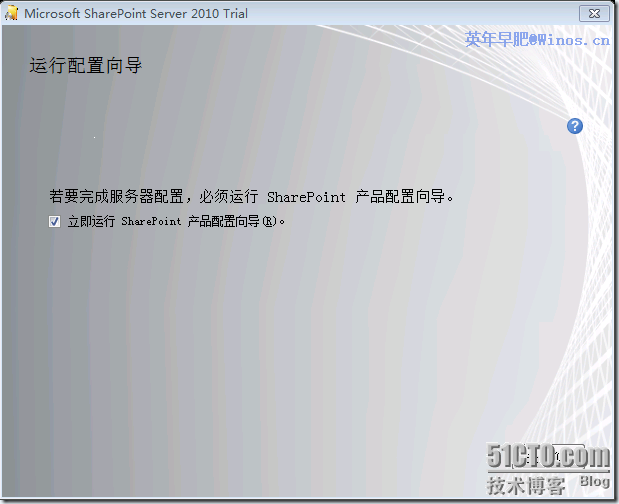
进入产品配置向导。
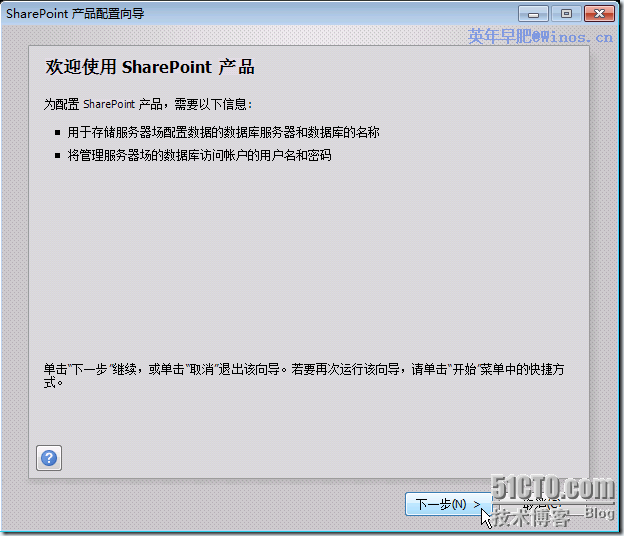
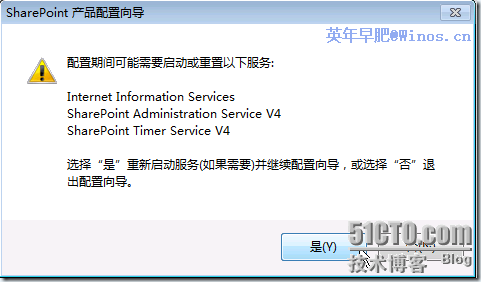
这是第一台服务器,所以选择“创建新的服务器场”。
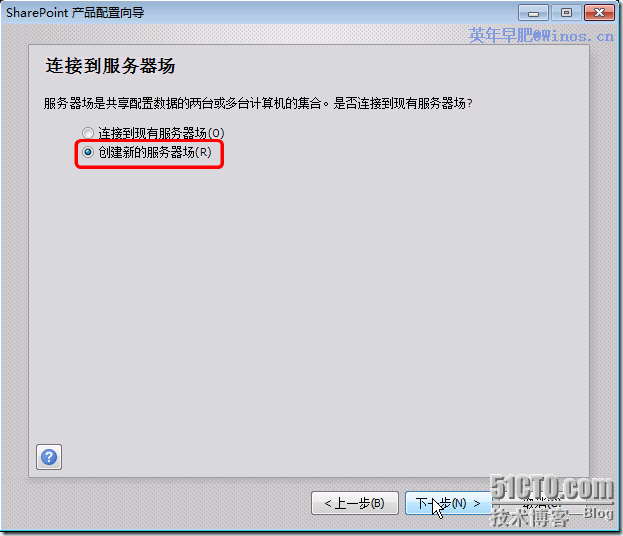
输入数据库服务器名,同时在下面输入数据库访问帐户的用户名和密码(我这里设置了一个域用户)。
注:Sql Server 2008的安全性改进后,如果新创建的账号,需要单独设置该帐户在Sql中的权限。
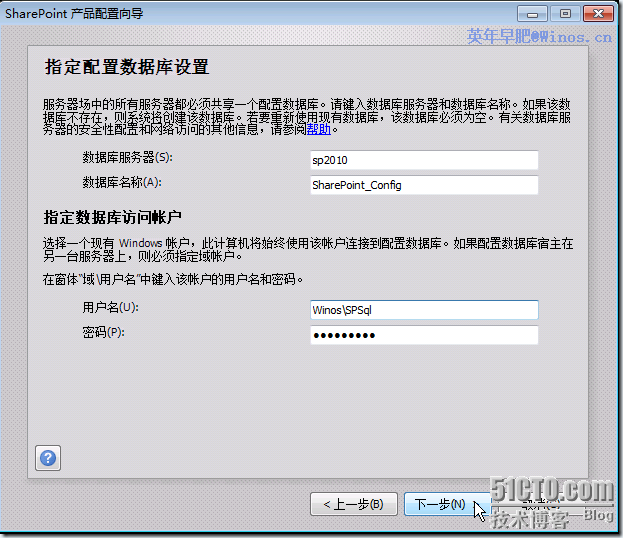
输入一个SharePoint服务器场的密码,这个是2010的新功能。
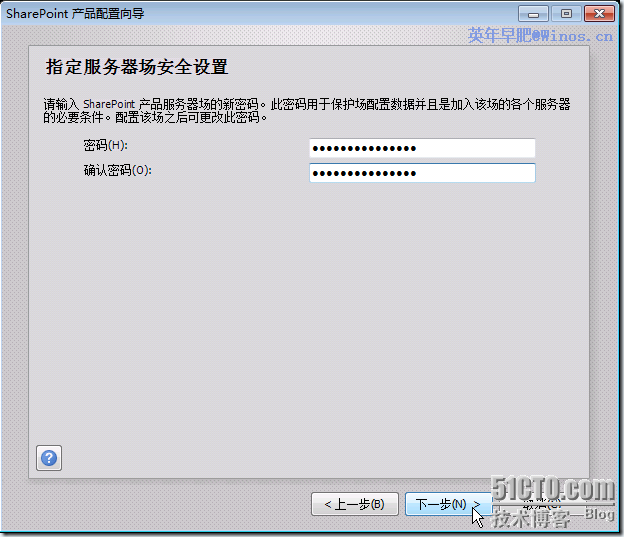
可以给管理中心指定一个端口号,不指定的系统会随机分配一个,这里设置为9999。
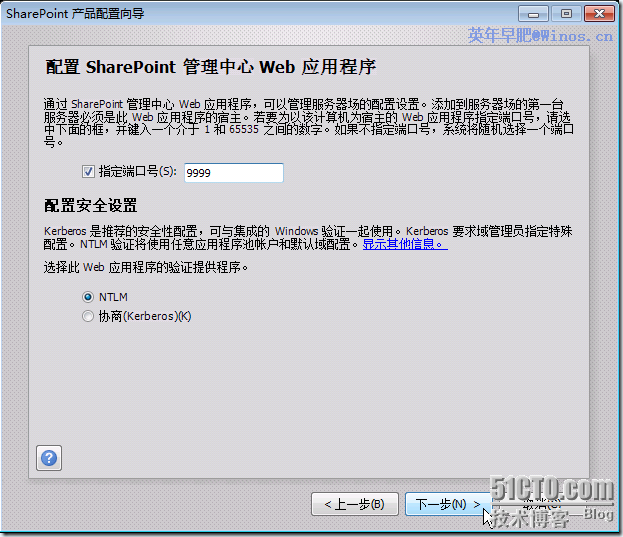
最后的确认信息。
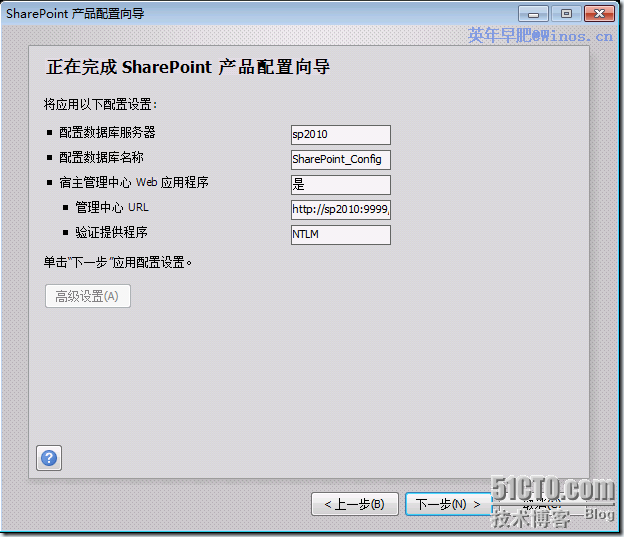
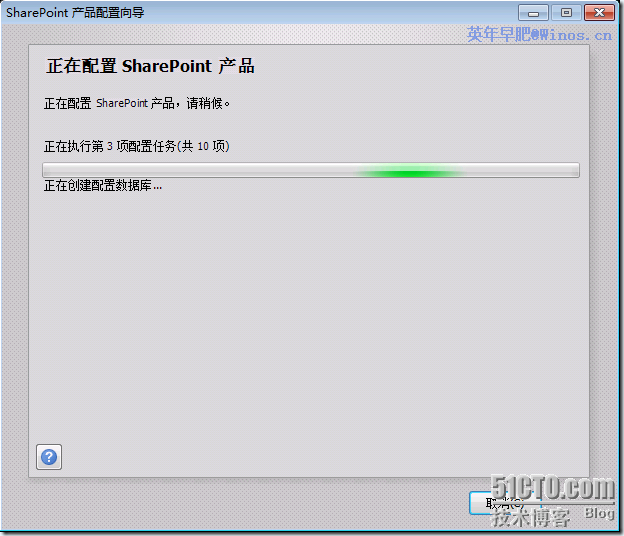
配置成功的提示。
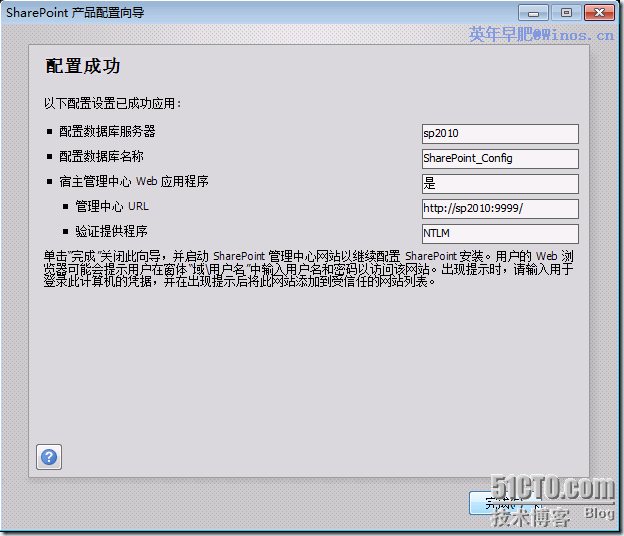
默认完成后会进入SharePoint管理中心启动配置SharePoint场。先出现一个“客户体验改善计划”的邀请,可以自己选择是否参加。
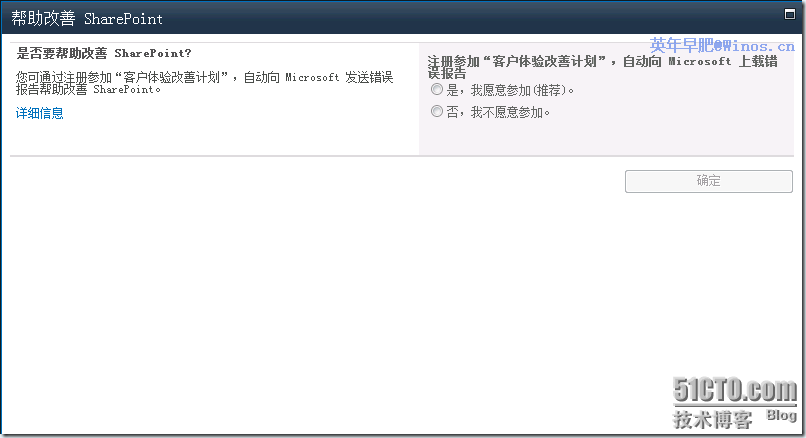
进入SharePoint管理中心的配置SharePoint场界面。右上角是登陆帐户名,网站操作菜单转移到了左上角。
这个界面和Beta版本好像不一样了,不知道正式版出来会不会又变了,呵呵。





















 267
267

 被折叠的 条评论
为什么被折叠?
被折叠的 条评论
为什么被折叠?








